win11文字突然不显示 windows11系统字体不显示黑块怎么办
更新时间:2025-01-01 12:52:31作者:jiang
近日有用户反映在使用Windows11系统时出现了文字突然不显示的问题,显示为黑块的情况让用户感到困惑和焦虑,针对这一问题,用户们纷纷寻求解决办法,希望能够快速恢复系统的正常显示状态。针对这一现象,专家表示可能是系统字体文件损坏或者设置问题所致,建议用户尝试重新安装字体或者调整系统设置,以解决这一困扰。针对这一问题,Windows11系统开发团队也表示会尽快发布更新,解决这一bug,让用户能够更加顺畅地使用系统。
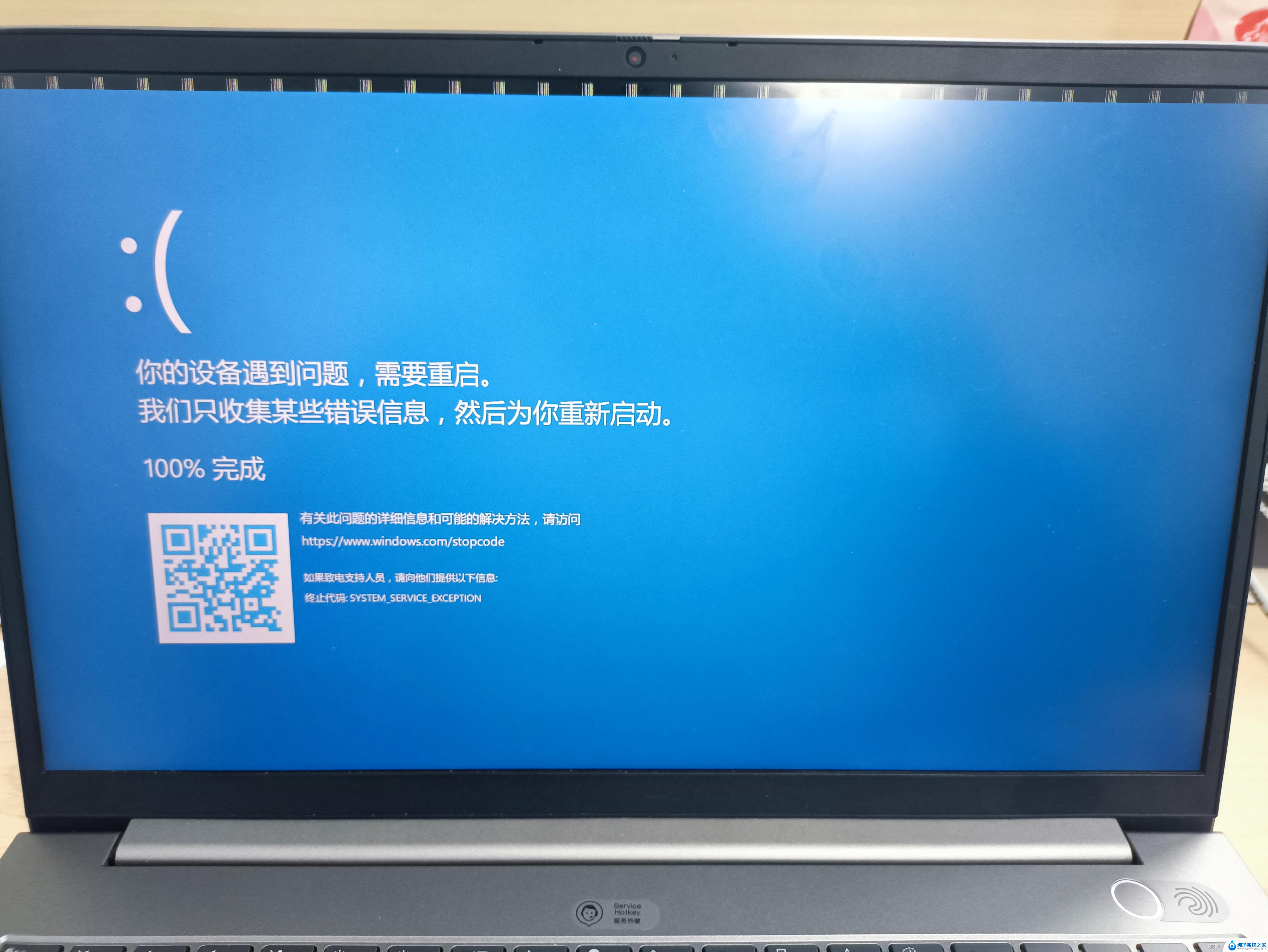
windows11系统字体不显示解决方法
方法一
1、右键底部“开始菜单”,打开其中的“设备管理器”
2、展开显示适配器,右键下方显卡选择“更新驱动程序”
3、再选择“自动搜索驱动程序”并安装就可以了
方法二
1、右键桌面空白处,打开“NVIDIA控制面板”
2、点击左侧显示设置下的“更改分辨率”
3、将右边的“输出颜色深度”改为“8bit”即可解决
以上就是win11文字突然不显示的全部内容,还有不清楚的用户就可以参考一下小编的步骤进行操作,希望能够对大家有所帮助。
win11文字突然不显示 windows11系统字体不显示黑块怎么办相关教程
- win11选项不显示文字 windows11系统字体显示异常怎么办
- win11桌面图标显示字体怎么更换 Win11显示字体设置修改方法
- win11突然没有文件夹权限了 Win11显示无法访问文档怎么办
- win11打字显示不出打字框 win11输入法打字无选字框怎么解决
- win11系统字体怎么修改其他的字体 Windows11如何修改字体样式
- win11文件后缀显示不出来 Win11文件后缀名不显示怎么恢复
- windows11桌面快捷图标不见了 Win11桌面快捷图标不显示怎么办
- win11扩展屏不显示任务栏 Win11扩展屏任务栏不显示怎么办
- win11系统字体 修改 Windows11修改字体颜色步骤
- 如何调整笔记本win11系统显示 Windows11显示模式调整方法
- win11有杀毒软件嘛 win11装杀毒软件有必要吗
- win11怎么删除microsoft密码 windows11如何删除登录密码
- win11任务栏增加桌面 win11桌面新建教程
- win11关闭防护期 Win11怎么关闭安全设置
- win11笔记本电脑一直正在重启 笔记本开机后一直重启怎么办
- win11需要操作没有internet Win11连接WiFi显示无网络连接问题解决方法
win11系统教程推荐
- 1 取消windows11更新 禁止Win10更新到Win11的方法
- 2 windows11截屏都哪去了 win11截图保存位置
- 3 win11开始放左边 win11任务栏开始键左边设置教程
- 4 windows11系统硬盘 windows11系统新装硬盘格式化步骤
- 5 win11电脑edge浏览器都打不开 win11edge浏览器打不开错误解决方法
- 6 win11怎么设置账户头像 Win11账户头像怎么调整
- 7 win11总是弹出广告 Windows11 广告弹窗关闭教程
- 8 win11下面图标怎么不合并 win11任务栏图标不合并显示设置步骤
- 9 windows11开始怎么移到左边 Win11如何调整开始菜单位置
- 10 win11桌面一直在闪 Windows11桌面一直闪动怎么解决